Этот учебник является вкладом сообщества и не поддерживается командой Open WebUI. Он служит только демонстрацией того, как настроить Open WebUI для конкретного использования. Хотите внести вклад? Ознакомьтесь с учебником по внесению изменений.
🎨 Генерация изображений
Open WebUI поддерживает генерацию изображений с помощью трех систем: AUTOMATIC1111, ComfyUI и OpenAI DALL·E. В этом руководстве показано, как настроить и использовать одну из этих систем.
AUTOMATIC1111
Open WebUI поддерживает генерацию изображений с помощью API AUTOMATIC1111. Вот шаги для начала работы:
Начальная настройка
-
Убедитесь, что у вас установлена AUTOMATIC1111.
-
Запустите AUTOMATIC1111 с дополнит�ельными флагами для доступа к API:
./webui.sh --api --listen -
Для установки WebUI через Docker с предварительно установленными переменными окружения используйте следующую команду:
docker run -d -p 3000:8080 --add-host=host.docker.internal:host-gateway -e AUTOMATIC1111_BASE_URL=http://host.docker.internal:7860/ -e ENABLE_IMAGE_GENERATION=True -v open-webui:/app/backend/data --name open-webui --restart always ghcr.io/open-webui/open-webui:main
Настройка Open WebUI с AUTOMATIC1111
-
В Open WebUI перейдите в меню Панель администратора > Настройки > Изображения.
-
Установите поле
Image Generation Engineв значениеDefault (Automatic1111). -
В поле URL API введите адрес, по которому доступен API AUTOMATIC1111:
http://<your_automatic1111_address>:7860/Если вы используете установку Open WebUI через Docker и AUTOMATIC1111 на одном сервере, используйте адрес
http://host.docker.internal:7860/.
ComfyUI
ComfyUI предоставляет альтернативный интерфейс для управления и взаимодействия с моделями генерации изображений. Подробнее узнать или скачать его можно на GitHub. Следуйте приведенным ниже инструкциям для настройки ComfyUI.
Начальная настройка
-
Скачайте и распакуйте программный пакет ComfyUI с GitHub в желаемую директорию.
-
Для запуска ComfyUI выполните следующую команду:
python main.pyДля систем с низким объемом видеопамяти запустите ComfyUI с дополнительными флагами для уменьшения использования памяти:
python main.py --lowvram -
Для установки WebUI через Docker с предварительно установленными переменными окружения используйте следующую команду:
docker run -d -p 3000:8080 --add-host=host.docker.internal:host-gateway -e COMFYUI_BASE_URL=http://host.docker.internal:7860/ -e ENABLE_IMAGE_GENERATION=True -v open-webui:/app/backend/data --name open-webui --restart always ghcr.io/open-webui/open-webui:main
Настройка Open WebUI с ComfyUI
Настройка моделей FLUX.1
- Контрольные точки модели:
- Скачайте модели
FLUX.1-schnellилиFLUX.1-devс HuggingFace black-forest-labs. - Разместите контрольные точки модели в директориях
models/checkpointsиmodels/unetComfyUI. Альтернативно, создайте символическую ссылку междуmodels/checkpointsиmodels/unet, чтобы обе директории содержали те же контрольные точки.
- Модель VAE:
- Скачайте
ae.safetensorsVAE отсюда. - Поместите файл в директорию
models/vaeComfyUI.
- Модель CLIP:
- Скачайте
clip_l.safetensorsотсюда. - Поместите файл в директорию
models/clipComfyUI.
- Модель T5XXL:
- Скачайте модели
t5xxl_fp16.safetensorsилиt5xxl_fp8_e4m3fn.safetensorsотсюда. - Поместите файл в директорию
models/clipComfyUI.
Чтобы интегрировать ComfyUI в Open WebUI, выполните следующие шаги:
Шаг 1: Настройка параметров Open WebUI
- Перейдите в Панель администратора Open WebUI.
- Нажмите Настройки и выберите вкладку Изображения.
- В поле
Image Generation EngineвыберитеComfyUI. - В поле API URL введите адрес, по которому доступен API ComfyUI, в следующем формате:
http://<your_comfyui_address>:8188/.- Установите переменную окружения
COMFYUI_BASE_URLна этот адрес, чтобы она сохранялась в WebUI.
- Установите переменную окружения
Шаг 2: Проверьте соединение и включите генерацию изображений
- Убедитесь, что ComfyUI запущен, и вы успешно проверили соединение с Open WebUI. Без успешного соединения продолжить невозможно.
- После проверки соединения включите Генерацию изображений (Экспериментально). Вам будут доступны дополнительные параметры.
- Перейдите к шагу 3 для завершающих шагов конфигурации.
Шаг 3: Настройка параметров ComfyUI и импорт рабочей схемы
- Включите режим разрабо�тчика в ComfyUI. Для этого найдите значок шестеренки над кнопкой Queue Prompt в ComfyUI и включите переключатель
Dev Mode. - Экспортируйте нужную рабочую схему из ComfyUI в формате
API format, используя кнопкуSave (API Format). Если все выполнено правильно, файл будет загружен какworkflow_api.json. - Вернитесь в Open WebUI и нажмите кнопку Click here to upload a workflow.json file.
- Выберите файл
workflow_api.json, чтобы импортировать рабочую схему из ComfyUI в Open WebUI. - После импорта рабочей схемы необходимо сопоставить узлы рабочей схемы ComfyUI с импортированными ID узлов.
- Установите
Set Default Modelна имя используемой модели, напримерflux1-dev.safetensors.
Возможно, вам потребуется настроить один или два Input Key в разделе ComfyUI Workflow Nodes Open WebUI, чтобы они соответствовали узлу в вашей рабочей схеме.
Например, seed может быть переименован в noise_seed, чтобы соответствовать ID узла в импортированной рабочей схеме.
Некоторые рабочие схемы, например те, которые используют одну из моделей Flux, могут требовать заполнения нескольких ID узлов для их полей ввода узлов в Open WebUI. Если поле ввода узла требует несколько ID, они должны быть разделены запятыми (например, 1 или 1, 2).
- Нажмите
Save, чтобы сохранить настройки и наслаждаться генерацией изображений с использованием ComfyUI в Open WebUI!
После выполнения этих шагов ваша настройка ComfyUI должна быть интегрирована с Open WebUI, и вы сможете использовать модели Flux.1 для генерации изображений.
Наст�ройка с использованием SwarmUI
SwarmUI использует ComfyUI как бэкэнд. Чтобы заставить Open WebUI работать с SwarmUI, вам нужно добавить ComfyBackendDirect в ComfyUI Base URL. Кроме того, вы должны настроить SwarmUI для доступа через LAN. После указанных выше настроек настройка SwarmUI для работы с Open WebUI будет аналогичной шагу Шаг первый: Настройка параметров Open WebUI, описанному выше.
URL API SwarmUI
Адрес, который вы введете как ComfyUI Base URL, будет выглядеть так: http://<your_swarmui_address>:7801/ComfyBackendDirect
OpenAI DALL·E
Open WebUI также поддерживает генерацию изображений через OpenAI DALL·E APIs. Этот вариант включает селектор для выбора между DALL·E 2 и DALL·E 3, каждая из которых поддерживает различные размеры изображений.
Первоначальная настройка
- Получите API-ключ у OpenAI.
Настройка Open WebUI
- В Open WebUI перейдите в меню Admin Panel > Settings > Images.
- Установите значение
Image Generation EngineвOpen AI (Dall-E). - Введите ваш API-ключ OpenAI.
- Выберите модель DALL·E, которую вы хотите использовать. Обратите внимание, что варианты размеров изображений зависят от выбранной модели:
- DALL·E 2: Поддерживает изображения размером
256x256,512x512или1024x1024. - DALL·E 3: Подд�ерживает изображения размером
1024x1024,1792x1024или1024x1792.
- DALL·E 2: Поддерживает изображения размером
Azure OpenAI
Прямое использование Azure OpenAI DALL-E не поддерживается, но вы можете настроить прокси LiteLLM, который совместим с механизмом генерации изображений Open AI (Dall-E).
Использование генерации изображений
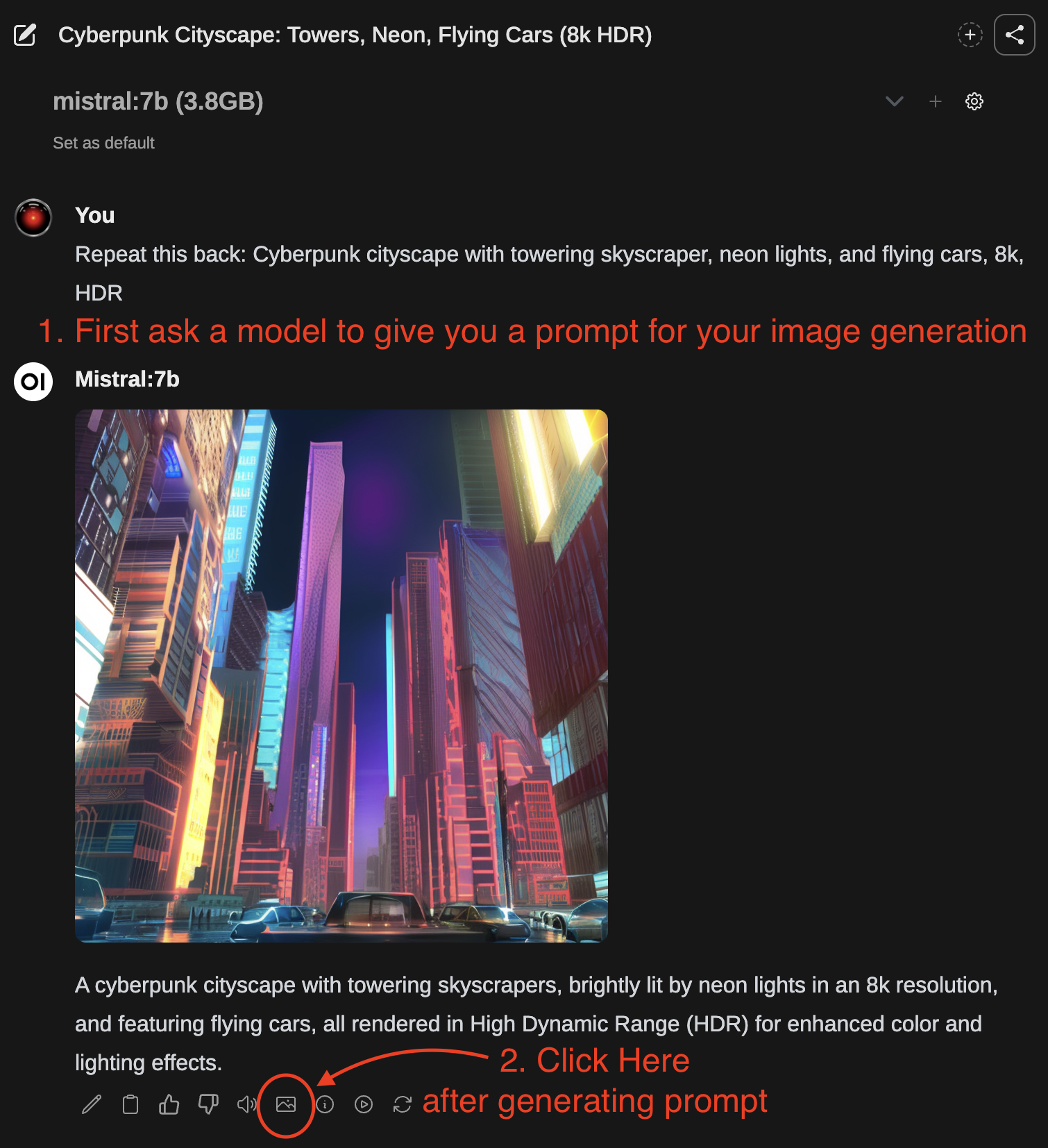
- Сначала используйте модель генерации текста для написания запроса на генерацию изображения.
- После завершения ответа вы можете нажать на значок изображения, чтобы сгенерировать изображение.
- После завершения генерации изображения оно будет автоматически возвращено в чат.
Вы также можете отредактировать ответ LLM и ввести свой запрос на генерацию изображения в виде сообщения, чтобы отправить его для генерации изображения вместо использования фактического ответа, предоставленного LLM.